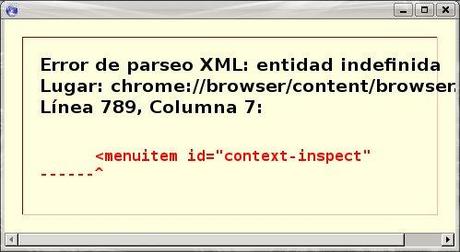
Si nuevas versiones de Iceweasel (no la estable de Squeeze) fueron instaladas como se indiqué en este articulo, la actualización estará disponible con el gestor de actualizaciones o mediante:
# aptitude update
# aptitude safe-upgrade
Tras aceptar e instalar la nueva versión de IceWeasel, es necesario cerrar todas las ventanas abiertas del viejo Iceweasel. En mi caso, y en más de una oportunidad, en lugar de ejecutarse la nueva versión, me aparecieron ventanas pequeñas con fondo amarillo, con textos similares al siguiente (lo transcribo de la imagén por si alguien lo busca, que encuentre exactamente el mismo error):
Error de parseo XML: entidad indefinida
Lugar: chrome://browser/content/browser
Línea 789, Coulmna 7:
<menuitem id="context-inspect"
------^
El problema tiene que ver con el complemento del paquete de idioma. Veamos como corregirlo.
Primero, salvo que tengamos instalado otro navegador, vamos a querer salir navegando (incluso para descargar los nuevos archivos de idioma). Para ello, seguimos los siguientes pasos:
- Ir al directorio personal del usuario (HOME).
- Presionar ctrl+h para ver directorios y archivos ocultos.
- Ingresar al directorio .mozilla/firefox.
- Si hay más de un directorio con nombres al azar (como por ejemplo g895th8j.default) abrir el archivo profiles.ini y buscar 'Path' que nos indicará cual directorio se está usando. Ejemplo:
StartWithLastProfile=1
[Profile0]
Name=default
IsRelative=1
Path=g895th8j.default
- Ingresar a dicho directorio.
- Abrir el archivo extensions.ini, donde hay que borrar la línea correspondiente al paquete de idioma:
Extension1=/home/ram/.mozilla/firefox/4ishuta3.default/extensions/{19503e42-ca3c-4c27-b1e2-9cdb2170ee34}.xpi
Extension2=/usr/lib/iceweasel/extensions/[email protected]
[ThemeDirs]
Extension0=/usr/lib/iceweasel/extensions/{972ce4c6-7e08-4474-a285-3208198ce6fd}
- Tras guardar los cambios en el archivo, ya debería poder abrirse IceWeasel, pero en inglés.
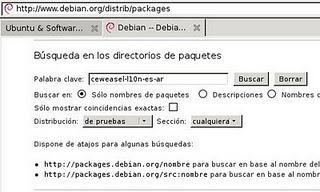 Alternativa 1: buscar el paquete de idioma en el repositorio de Wheezy (actual versión de pruebas de Debian y próxima a ser estable). El problema con está solución, es que desde que hay una nueva versión de Iceweasel hasta que "entra" en Debian testing, puede pasar un tiempo considerable. O sea, si la versión de IceWeasel es recién sacada del horno, no va a existir dicho paquete en este repositorio. El paquete lo pueden buscar en la página de busqueda de paquetes Debian o directamente aquí. En mi caso (Argentina) para el IceWeasel 9.0 descargaría el paquete iceweasel-l10n-es-ar_9.0+debian-1_all.deb (no disponible al momento de escribir este articulo) y lo instalaría como:
Alternativa 1: buscar el paquete de idioma en el repositorio de Wheezy (actual versión de pruebas de Debian y próxima a ser estable). El problema con está solución, es que desde que hay una nueva versión de Iceweasel hasta que "entra" en Debian testing, puede pasar un tiempo considerable. O sea, si la versión de IceWeasel es recién sacada del horno, no va a existir dicho paquete en este repositorio. El paquete lo pueden buscar en la página de busqueda de paquetes Debian o directamente aquí. En mi caso (Argentina) para el IceWeasel 9.0 descargaría el paquete iceweasel-l10n-es-ar_9.0+debian-1_all.deb (no disponible al momento de escribir este articulo) y lo instalaría como:# dpkg -i iceweasel-l10n-es-ar.deb
Alternativa 2: Bajar directamente el paquete de idioma de Firefox. El único inconveniente que encontré al hacer esto, es que algunos menús y textos van a decir Firefox en lugar de Iceweasel, pero no es un problema serio. Para esto, ir a:
http://releases.mozilla.org/pub/mozilla.org/firefox/releases/
 Entrar a la versión instalada (9.0 en este caso). Luego a linux-i686/xpi,
y buscar el paquete del idioma correspondiente (en mi caso es-AR.xpi).
Con sólo hacer click, el navegador nos preguntará si permitimos su
instalación. Luego, se ejecutará el manejador de complementos donde
finalmente terminamos la instalación del idioma. Se reinicia el
navegador y listo.
Entrar a la versión instalada (9.0 en este caso). Luego a linux-i686/xpi,
y buscar el paquete del idioma correspondiente (en mi caso es-AR.xpi).
Con sólo hacer click, el navegador nos preguntará si permitimos su
instalación. Luego, se ejecutará el manejador de complementos donde
finalmente terminamos la instalación del idioma. Se reinicia el
navegador y listo.Y eso fue todo, que puede parecer mucho, pero en realidad son unos pocos pasos según la variante seleccionada. Además, siempre puede ser más rápido y directo, aunque quiza algo doloroso. ¿Cómo? Podrían directamente borrar el directorio .mozilla del home y al arrancar la nueva versión de Iceweasel se regenerará, pero claro, se pierden marcadores, datos de sitios visitados, complementos instalados por el usuario, etc (por eso es la opción dolorosa XD). Saludos

